Apple Pencil lädt nicht? – 7 Lösungen für beide (1. und 2. Generation)
Der Apple Pencil kann nicht anzeigen, dass er aufgeladen wird, wenn der Akku leer ist. Wenn dies der Fall ist, sollten Sie es über einen längeren Zeitraum aufladen. Wenn Sie bereits versucht haben, mit Ihrem iPad aufzuladen, und Ihr Apple Pencil immer noch nicht reagiert, können Sie versuchen, ihn über eine Steckdose aufzuladen.
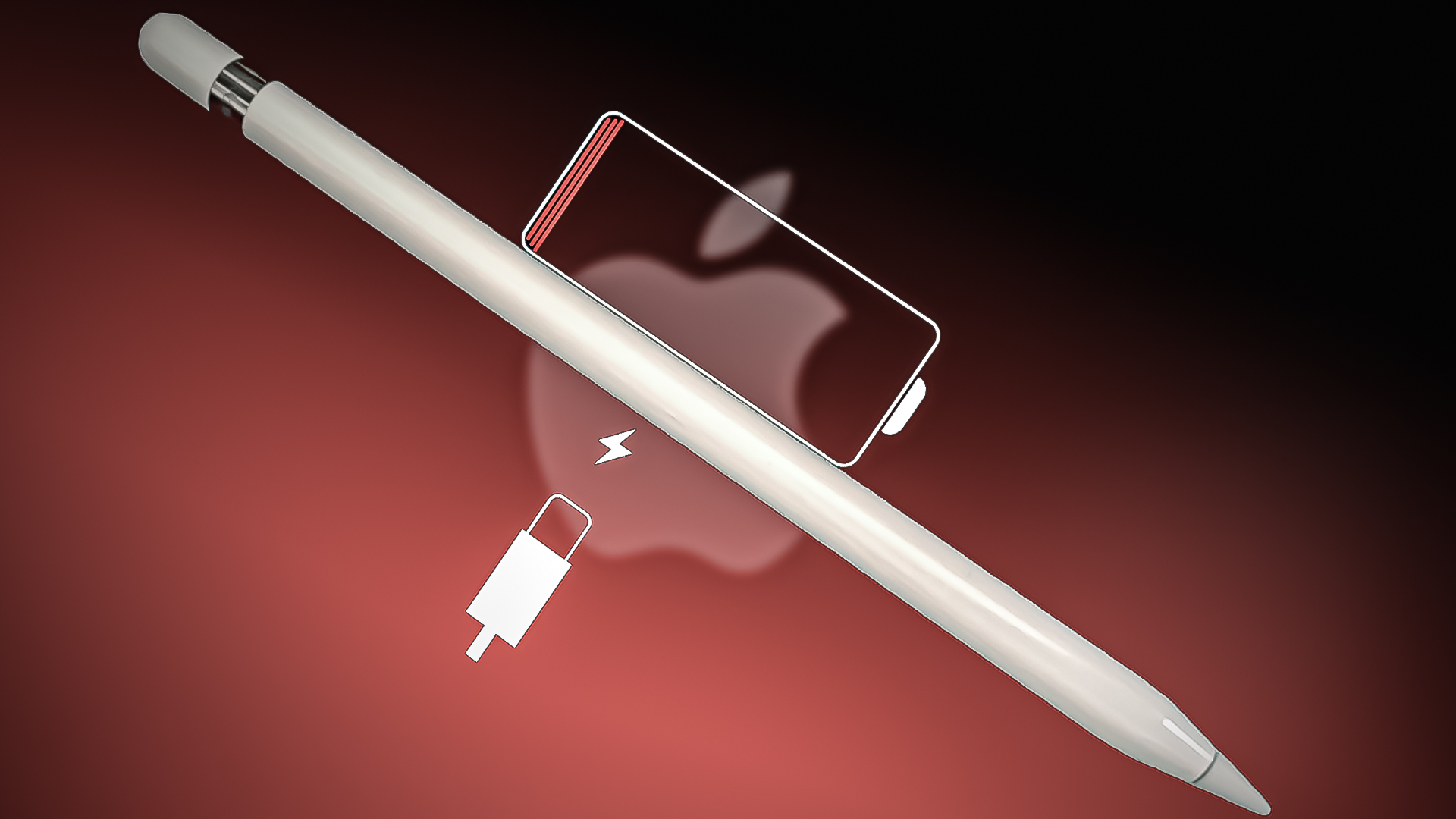 Apple Pencil wird nicht aufgeladen
Apple Pencil wird nicht aufgeladen
Das iPad verwendet ein drahtloses Modul, um den Apple Pencil aufzuladen, und wenn es zu Störungen zwischen diesen beiden Modulen kommt, wird Ihr Apple Pencil nicht über das iPad aufgeladen. Das Aufladen über die Steckdose bestätigt, ob mit dem Apple Pencil etwas nicht stimmt oder nicht.
Wir haben gesehen, dass das Problem bei verschiedenen Generationen von Apple Pencils und iPads auftritt. In einigen Fällen zeigt das Stift-Widget eine volle Ladung an, aber sobald der Stift vom iPad entfernt wird, verschwindet die Ladung.
Entfernen Sie vor Beginn alle Aufkleber oder Hüllen vom Apple Pencil. Diese stören die magnetische Aufladefähigkeit des Bleistifts. Stellen Sie sicher, dass Ihr iPad mit dem Apple Pencil kompatibel ist. Nicht jeder Apple Pencil kann mit jedem iPad geladen werden.
Prüfen Sie vor der Fehlerbehebung Kompatibilität und Lademethoden
Prüfen Sie, welcher Apple Pencil mit welchem iPad kompatibel ist
Apple Pencil 1. Generation
 Apple Pencil 1. Generation
Apple Pencil 1. Generation
Die 1. Generation ist kompatibel mit:
- iPad Pro 12,9 Zoll (1. und 2. Generation)
- iPad Air (3. Generation)
- iPad (6., 7., 8. und 9. Generation)
Es kann aufgeladen werden:
- Direkt über den Lightning Connector Ihres iPads
- Über USB-C an Apple Pencil, der mit einem Gerät oder einer Steckdose verbunden ist
Apple Pencil 2. Generation
 Apple Pencil 2. Generation
Apple Pencil 2. Generation
Die 2. Generation ist kompatibel mit:
- iPad Pro 12,9 Zoll (3. Generation und höher)
- iPad Pro 11 Zoll (1. Generation und höher)
- iPad Air (4. Generation und höher)
Es kann nur über den Magnetstreifen an der Seite Ihres iPads aufgeladen werden
1. Erzwingen Sie einen Neustart des iPad
Ihr iPad kann den Apple Pencil aufgrund eines Kommunikationsproblems in den Lademodulen möglicherweise nicht aufladen. Erzwingen Sie einen Neustart des iPads, um dieses Problem zu lösen.
- Trennen Sie den Stift vom iPad und starten Sie das iPad neu, um zu prüfen, ob das Problem behoben ist.
- Wenn nicht, verbinden Sie den Stift mit dem iPad und tippen Sie schnell auf die Lauter-Taste des iPad.
- Drücken Sie nun die Leiser-Taste des iPads und halten Sie dann die Einschalttaste gedrückt.
 Erzwingen Sie einen Neustart eines iPad mit einer oberen Taste
Erzwingen Sie einen Neustart eines iPad mit einer oberen Taste - Halten Sie den Netzschalter so lange gedrückt, bis Sie das Apple-Logo sehen.
- Warten Sie nun, bis der Startvorgang abgeschlossen ist, und prüfen Sie, ob der Apple Pencil aufgeladen wird.
Wenn das Problem weiterhin besteht, überprüfen Sie, ob der Apple Pencil mit einem anderen Ladegerät oder einer anderen Methode, wie z. B. einem Wandladegerät oder einer Powerbank, aufgeladen werden kann.
2. Entfernen Sie den Apple Pencil von Bluetooth-Geräten
Jeder Apple Pencil hat ein Datenprofil, das Verbindungsinformationen speichert. Dies kann ungültig werden, wenn beim Verbinden der beiden Geräte ein Problem auftritt. In diesem Fall kann das Problem behoben werden, indem Sie den Apple Pencil aus den Bluetooth-Einstellungen des iPad entfernen und dann erneut hinzufügen.
Denken Sie daran, dass Sie den Stift nicht wieder anbringen können, wenn die Batterie vollständig entladen ist. Sie müssten warten, bis es ein wenig aufgeladen ist, bevor Sie aufgefordert werden, den Bleistift hinzuzufügen.
- Trennen Sie den Apple Pencil vom iPad. Navigieren Sie zu Einstellungen > Bluetooth.
- Apple Pencil von Bluetooth-Geräten entfernen.
 Öffnen Sie den Apple Pencil in den Bluetooth-Einstellungen des iPads
Öffnen Sie den Apple Pencil in den Bluetooth-Einstellungen des iPads - Erzwingen Sie dann einen Neustart des iPad wie zuvor beschrieben.
 Vergessen Sie den Apple Pencil in den Bluetooth-Einstellungen des iPads
Vergessen Sie den Apple Pencil in den Bluetooth-Einstellungen des iPads - Entsperren Sie nun das iPad und stecken Sie den Apple Pencil wieder in das iPad.
- Warten Sie auf die Meldung, die Sie auffordert, beide Geräte zu verbinden.
- Warten Sie nach dem Koppeln 15 Minuten und prüfen Sie dann, ob der Stift richtig aufgeladen wird.
- Wenn die Kopplung fehlschlägt, lassen Sie den Stift einige Stunden lang aufladen und versuchen Sie dann die obigen Schritte erneut.
3. Laden Sie den Apple Pencil auf, während Sie das iPad aufladen
Ein Fehler in den Stromversorgungsmodulen des iPad kann verhindern, dass der Stift aufgeladen wird. Hier reicht es aus, den Stift aufzuladen und gleichzeitig das iPad aufzuladen.
- Trennen Sie den Apple Pencil vom iPad und laden Sie das iPad vollständig auf.
- Schließen Sie den Apple Pencil an und prüfen Sie, ob er aufgeladen werden kann.
- Wenn nicht, entfernen Sie den Apple Pencil aus der gekoppelten Liste der Bluetooth-Geräte und trennen Sie den Apple Pencil vom iPad.
- Stecken Sie nun das Netzkabel des Ladegeräts in das iPad und entfernen Sie sofort das Netzkabel.
 Entferne das Ladekabel des iPad
Entferne das Ladekabel des iPad - Verbinden Sie dann schnell den Stift mit dem iPad und wenn der Kopplungsdialog angezeigt wird, koppeln Sie die Geräte.
4. Aktualisieren Sie das Betriebssystem des iPad (insbesondere für Beta-Benutzer)
Wenn Sie eine Beta-Softwareversion verwenden, empfehlen wir, das neuere Update zu installieren, sobald es verfügbar ist. Beta-Versionen sind für ihre Fehler und Störungen bekannt, da sich das Betriebssystem in einer Testphase befindet. Es ist wahrscheinlich, dass das Problem, mit dem Sie konfrontiert sind, in der neuesten Version behoben wurde.
- Starten Sie die iPad-Einstellungen.
- Navigieren Sie zu Allgemein > Software-Update > Update installieren, falls verfügbar.
 Öffnen Sie das Software-Update auf der Registerkarte „Allgemein“ der iPad-Einstellungen
Öffnen Sie das Software-Update auf der Registerkarte „Allgemein“ der iPad-Einstellungen - Starten Sie Ihr iPad neu, sobald der Aktualisierungsvorgang abgeschlossen ist.
 Laden Sie das neueste iPad-Update herunter und installieren Sie es
Laden Sie das neueste iPad-Update herunter und installieren Sie es - Überprüfen Sie nach dem Neustart, ob Ihr iPad den Stift auflädt.
- Wenn dies nicht funktioniert hat, können Sie das Beta-Programm verlassen und zu den verfügbaren stabilen Builds zurückkehren.
5. Aktivieren Sie USB-Zubehör in den iPad-Einstellungen
Der Apple Pencil wird nicht aufgeladen, wenn die Option „USB-Zubehör“ in den iPad-Einstellungen deaktiviert ist. Dies passiert in der Regel bei älteren Generationen von Apple Pencils, da diese nur über den Anschluss des iPad aufgeladen werden können. Wenn diese Option deaktiviert ist, wird Ihr Stift nicht aufgeladen, bis Sie das Gerät entsperren.
- Öffnen Sie die iPad-Einstellungen.
- Navigieren Sie zu Touch ID & Passcode > Registerkarte Zugriff erlauben, wenn gesperrt > USB-Zubehör.
 Aktivieren Sie USB-Zubehör in den Einstellungen des iPad
Aktivieren Sie USB-Zubehör in den Einstellungen des iPad - Aktivieren Sie die Option und starten Sie das iPad neu. Schließen Sie Ihren Apple Pencil an und überprüfen Sie, ob er wie erwartet aufgeladen wird.
6. Erwärmen und reinigen Sie den Apple Pencil
Ladeprobleme mit Apple Pencils können auch auftreten, wenn die Ladestifte verschmutzt oder der Pencil zu kalt ist. Hier kann das Erwärmen und Reinigen des Apple Pencil das Problem lösen. Wenn die Batterie des Bleistifts zu schwach ist, kann eine Erwärmung die Zellen ankurbeln und die Batterie wird aufgeladen.
Warnung: Gehen Sie auf eigene Gefahr vor, da der Bleistift unbrauchbar werden kann, wenn er Wasser ausgesetzt wird. Wenn Ihr Bleistift unter Garantie steht, wäre es besser, einen Ersatz zu bekommen. Achten Sie auch auf das heiße Wasser und den überhitzten Stift.
- Nehmen Sie ein fusselfreies Tuch und prüfen Sie, ob das Reinigen der Stifte des Apple Pencil das Problem löst. Achten Sie darauf, die Schmutzpartikel zu entfernen.
 Reinigen Sie die Ladestifte des Apple Pencil
Reinigen Sie die Ladestifte des Apple Pencil - Wenn das nicht funktioniert, besorgen Sie sich einen großen Reißverschlussbeutel und füllen Sie 30 % seines Fassungsvermögens mit heißem Wasser.
Die Wassertemperatur sollte etwa 85°C betragen. Stellen Sie sicher, dass kein Wasser aus dem Beutel austritt. Sicherheitshalber können Sie den Ziplock-Beutel verdoppeln. - Legen Sie nach dem Verschließen des Beutels den Apple Pencil 30 Sekunden lang unter den Beutel. Legen Sie den Bleistift nicht in die Tasche.
- Laden Sie den Stift dann eine Minute lang über einen Stiftadapter auf.
- Überprüfen Sie nun, ob das iPad den Bleistift auflädt.
Wenn das nicht funktioniert hat, wiederholen Sie die obigen Schritte, aber halten Sie den Stift etwa eine Minute lang unter der heißen Tasche, damit der Stift wärmer wird.
7. Setzen Sie das iPad auf die Werkseinstellungen zurück
Eine unvollständige Installation des iPad-Betriebssystems kann ungültige Systemeinträge verursachen, was dazu führt, dass der Stift nicht richtig aufgeladen wird. Hier können Sie das Gerät auf die Werkseinstellungen zurücksetzen.
Bevor Sie fortfahren, stellen Sie sicher, dass Sie das iPad sichern und vollständig aufladen. Eine Möglichkeit, um zu überprüfen, ob Ihr Betriebssystem Probleme hat, besteht darin, den Stift mit einem anderen iPad oder über den Wandadapter aufzuladen. Wenn es dort richtig aufgeladen wird, bedeutet dies, dass Ihr Betriebssystem Probleme hat.
Hinweis: Stellen Sie sicher, dass Sie Ihre Daten sichern, da in diesem Schritt alles gelöscht wird. Sie können mit iCloud sichern, wenn Sie die Sicherung wiederherstellen.
- Starten Sie die iPad-Einstellungen.
- Navigieren Sie zu Allgemein > Zurücksetzen > Alle Inhalte und Einstellungen löschen.
 Öffnen Sie Zurücksetzen in den allgemeinen iPad-Einstellungen
Öffnen Sie Zurücksetzen in den allgemeinen iPad-Einstellungen - Wenn Sie dazu aufgefordert werden, geben Sie Ihren Passcode ein und bestätigen Sie dann, um das iPad zurückzusetzen.
 Setzen Sie das iPad auf die Werkseinstellungen zurück
Setzen Sie das iPad auf die Werkseinstellungen zurück - Nachdem der Vorgang abgeschlossen ist, richten Sie das iPad als neues Gerät ein und versuchen Sie, den Stift aufzuladen.
- Wenn alles gut funktioniert, können Sie von Ihrem vorhandenen Backup wiederherstellen.
Wenn das Problem weiterhin besteht, müssen Sie möglicherweise einen neuen Stift kaufen oder den fehlerhaften über den Apple Store reparieren lassen.
Es wird empfohlen, den Stift auch bei Nichtgebrauch bis zu einem gewissen Grad aufgeladen zu lassen, damit er nicht kraftlos wird. Dies wird auch von Apple Support Specialists empfohlen.

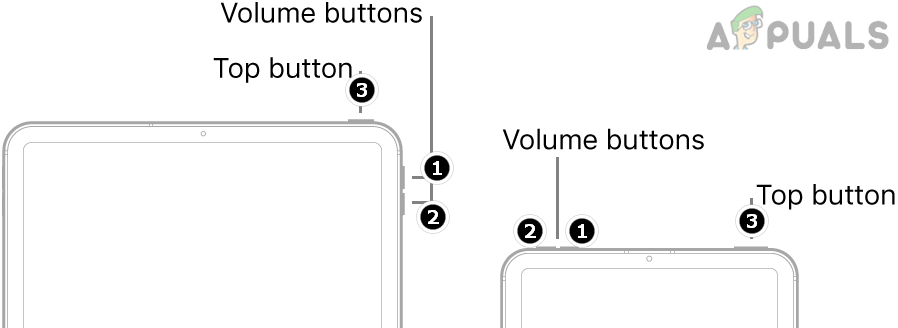 Erzwingen Sie einen Neustart eines iPad mit einer oberen Taste
Erzwingen Sie einen Neustart eines iPad mit einer oberen Taste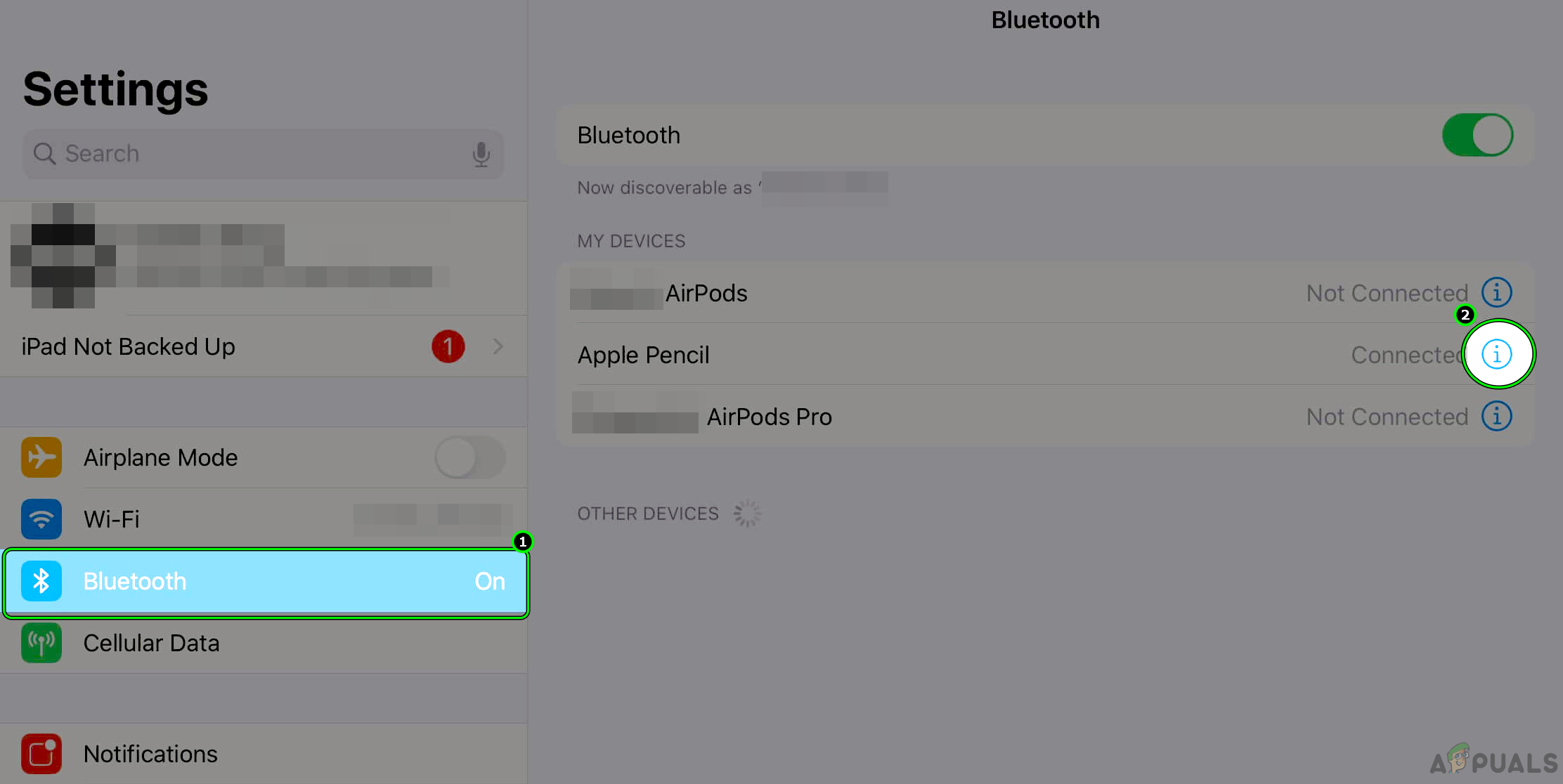 Öffnen Sie den Apple Pencil in den Bluetooth-Einstellungen des iPads
Öffnen Sie den Apple Pencil in den Bluetooth-Einstellungen des iPads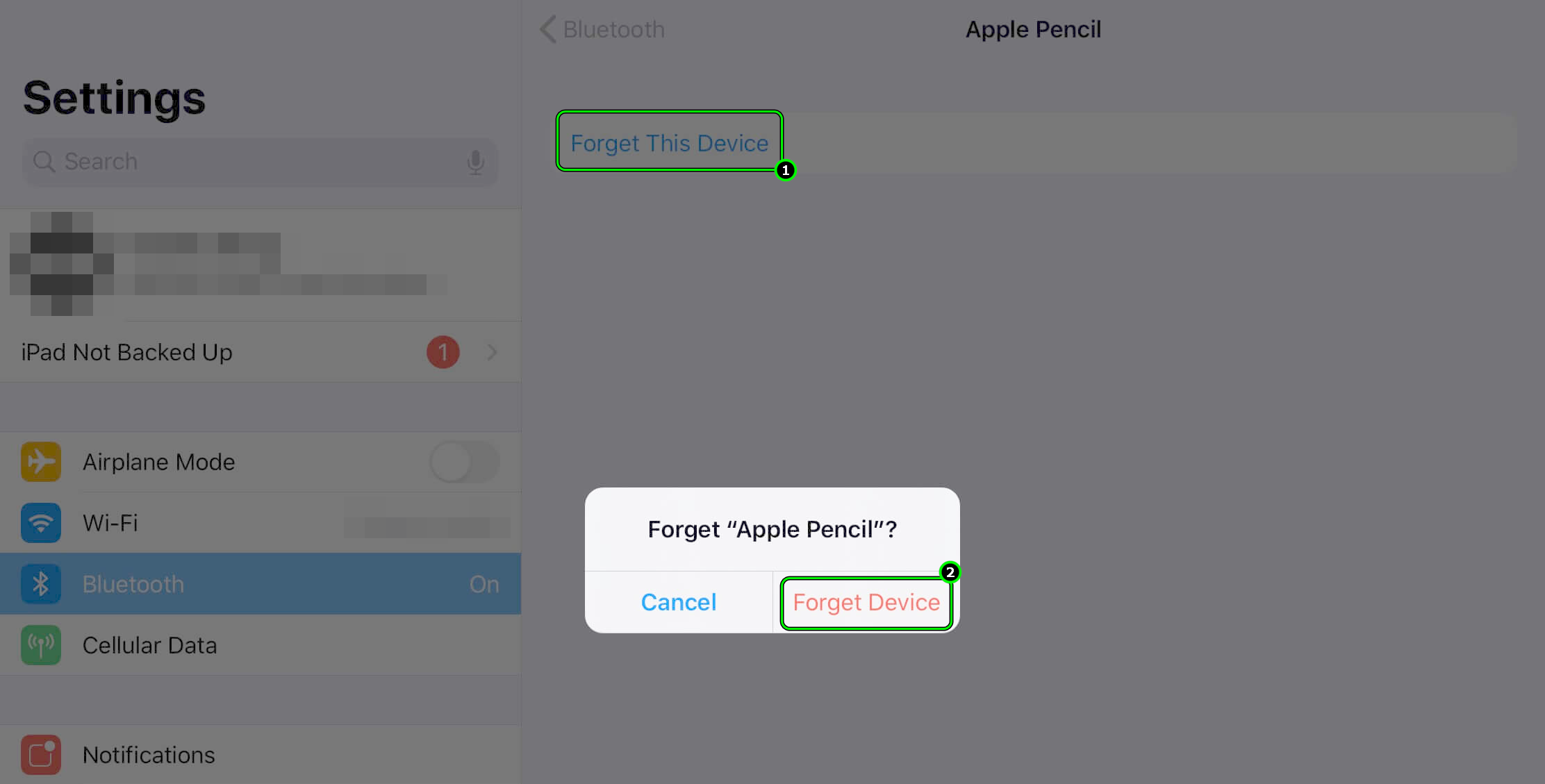 Vergessen Sie den Apple Pencil in den Bluetooth-Einstellungen des iPads
Vergessen Sie den Apple Pencil in den Bluetooth-Einstellungen des iPads Entferne das Ladekabel des iPad
Entferne das Ladekabel des iPad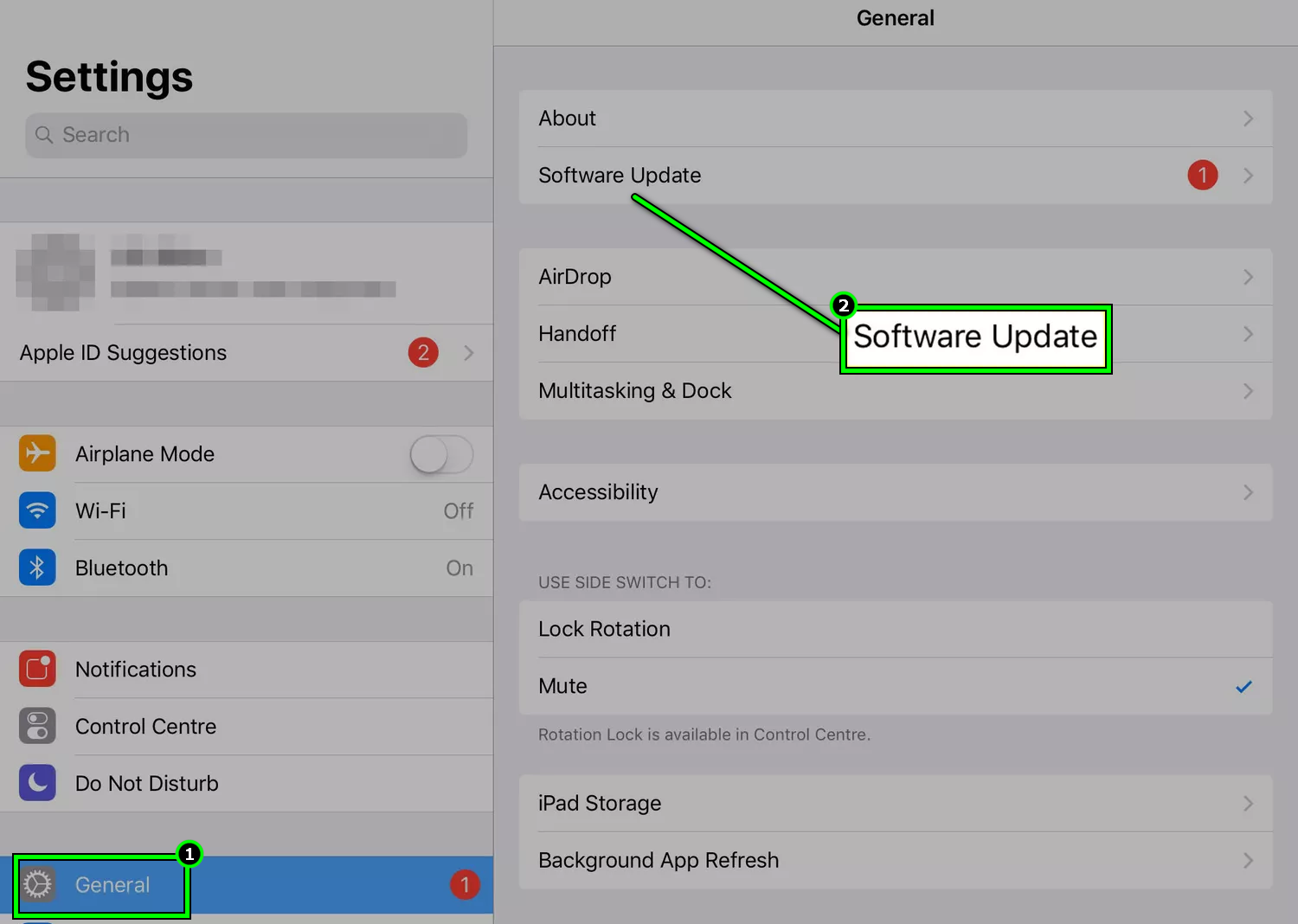 Öffnen Sie das Software-Update auf der Registerkarte „Allgemein“ der iPad-Einstellungen
Öffnen Sie das Software-Update auf der Registerkarte „Allgemein“ der iPad-Einstellungen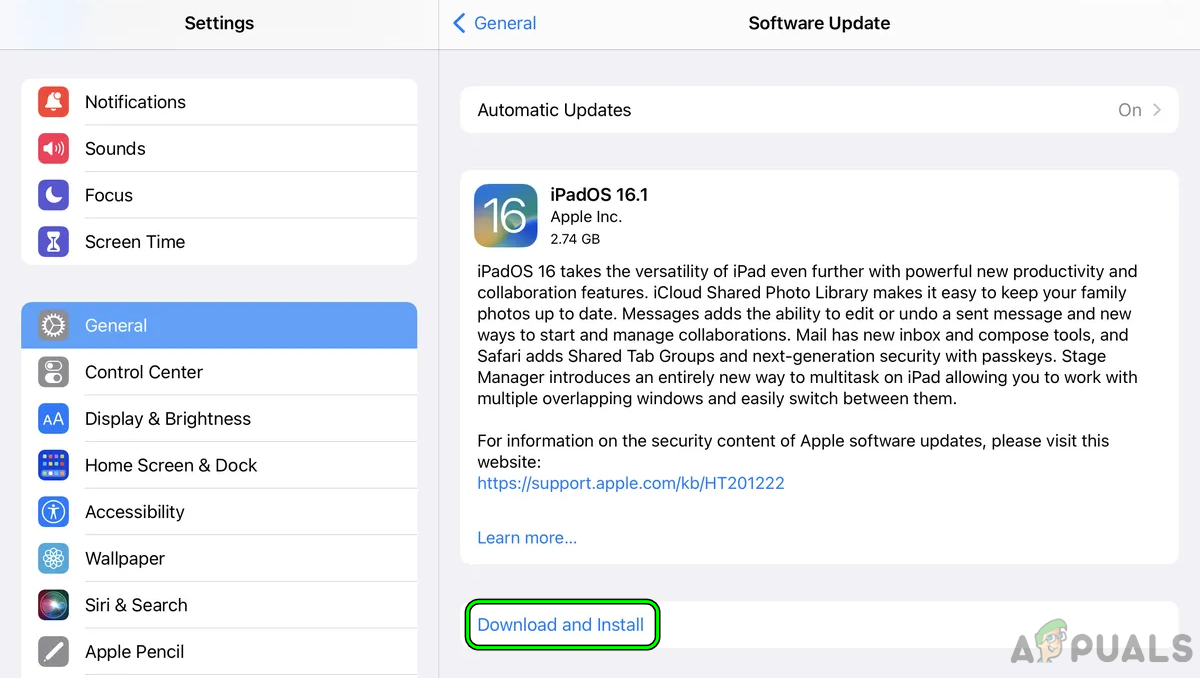 Laden Sie das neueste iPad-Update herunter und installieren Sie es
Laden Sie das neueste iPad-Update herunter und installieren Sie es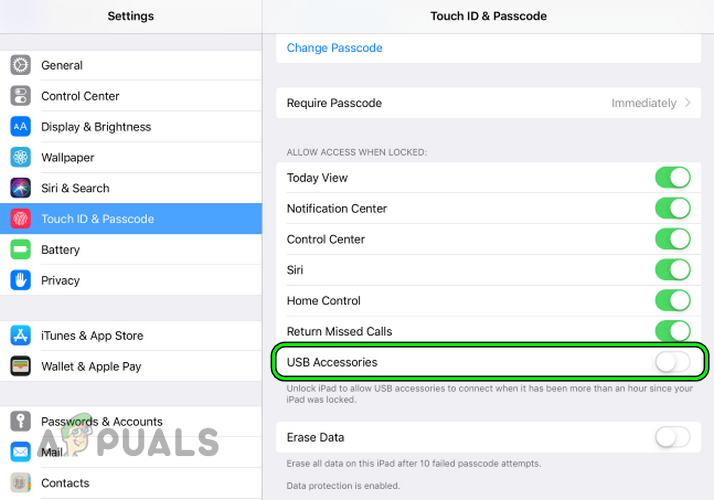 Aktivieren Sie USB-Zubehör in den Einstellungen des iPad
Aktivieren Sie USB-Zubehör in den Einstellungen des iPad Reinigen Sie die Ladestifte des Apple Pencil
Reinigen Sie die Ladestifte des Apple Pencil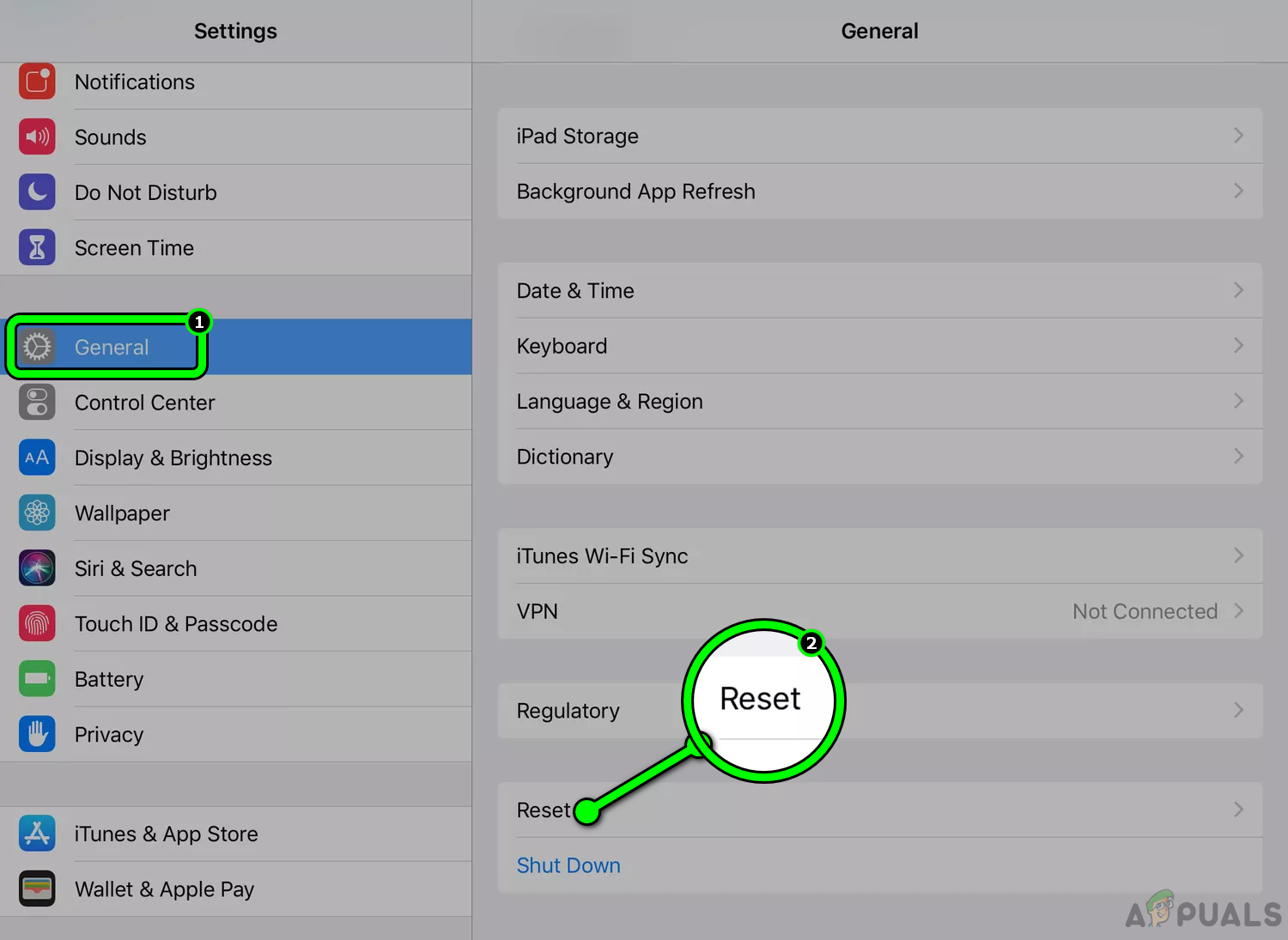 Öffnen Sie Zurücksetzen in den allgemeinen iPad-Einstellungen
Öffnen Sie Zurücksetzen in den allgemeinen iPad-Einstellungen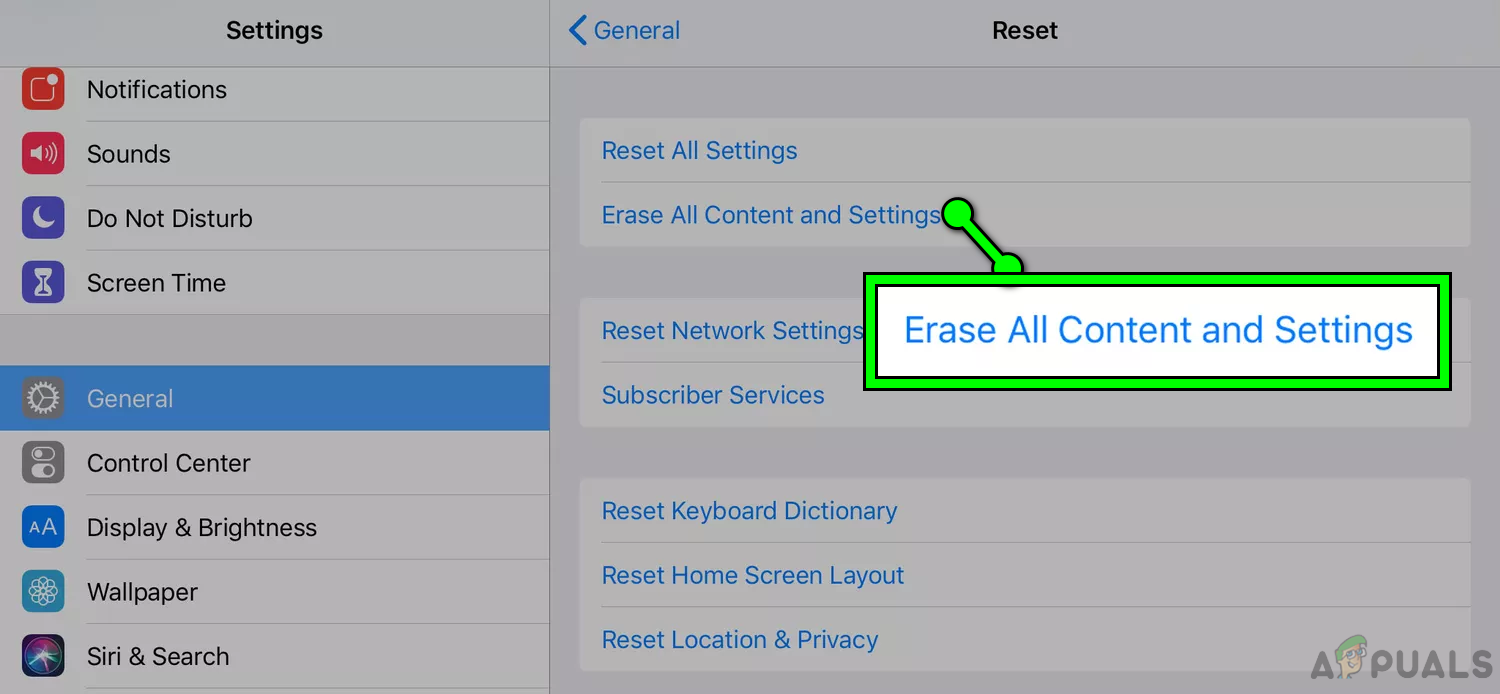 Setzen Sie das iPad auf die Werkseinstellungen zurück
Setzen Sie das iPad auf die Werkseinstellungen zurück




